电脑图片转换jpg格式
1、使用美图秀秀打开图片,点击“保存”。

2、点击“文件名与格式”下方的下拉选择框。
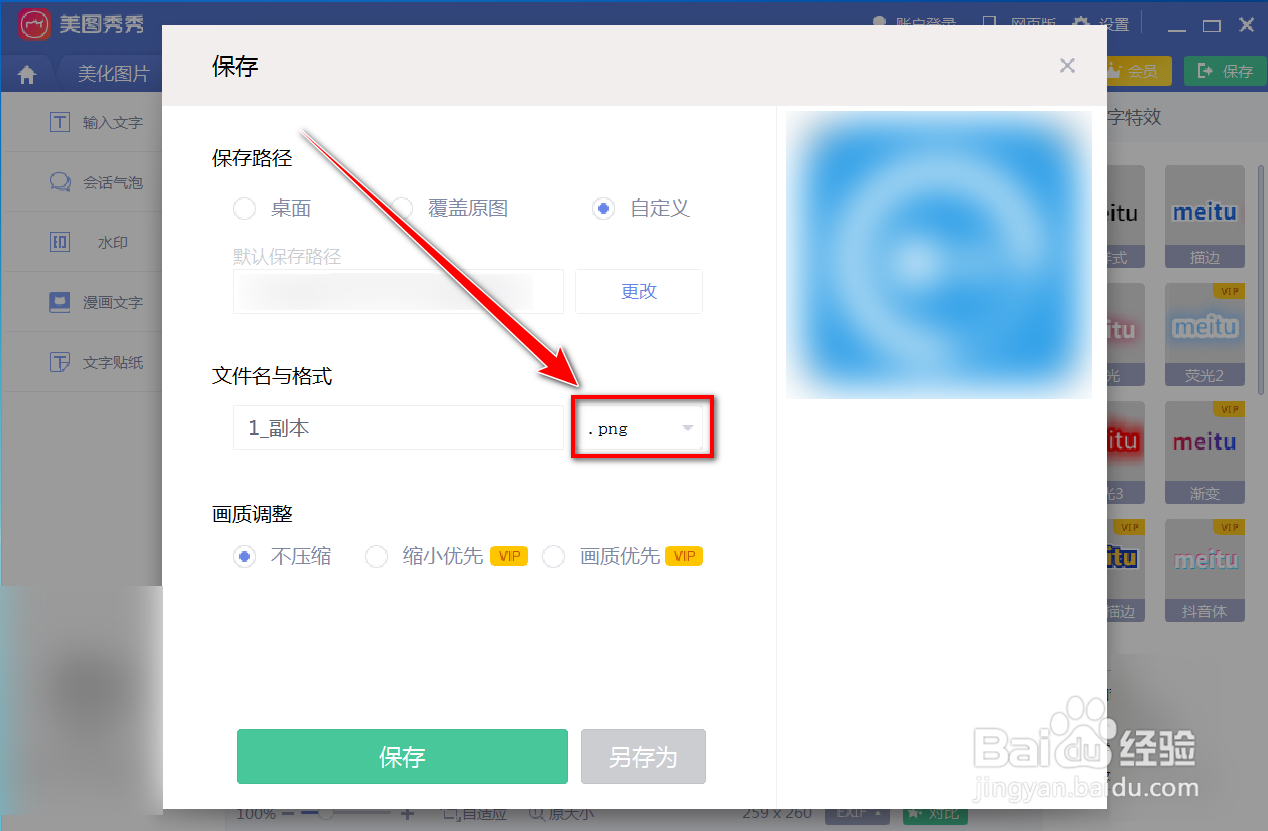
3、在下拉列表中,点击“jpg”。
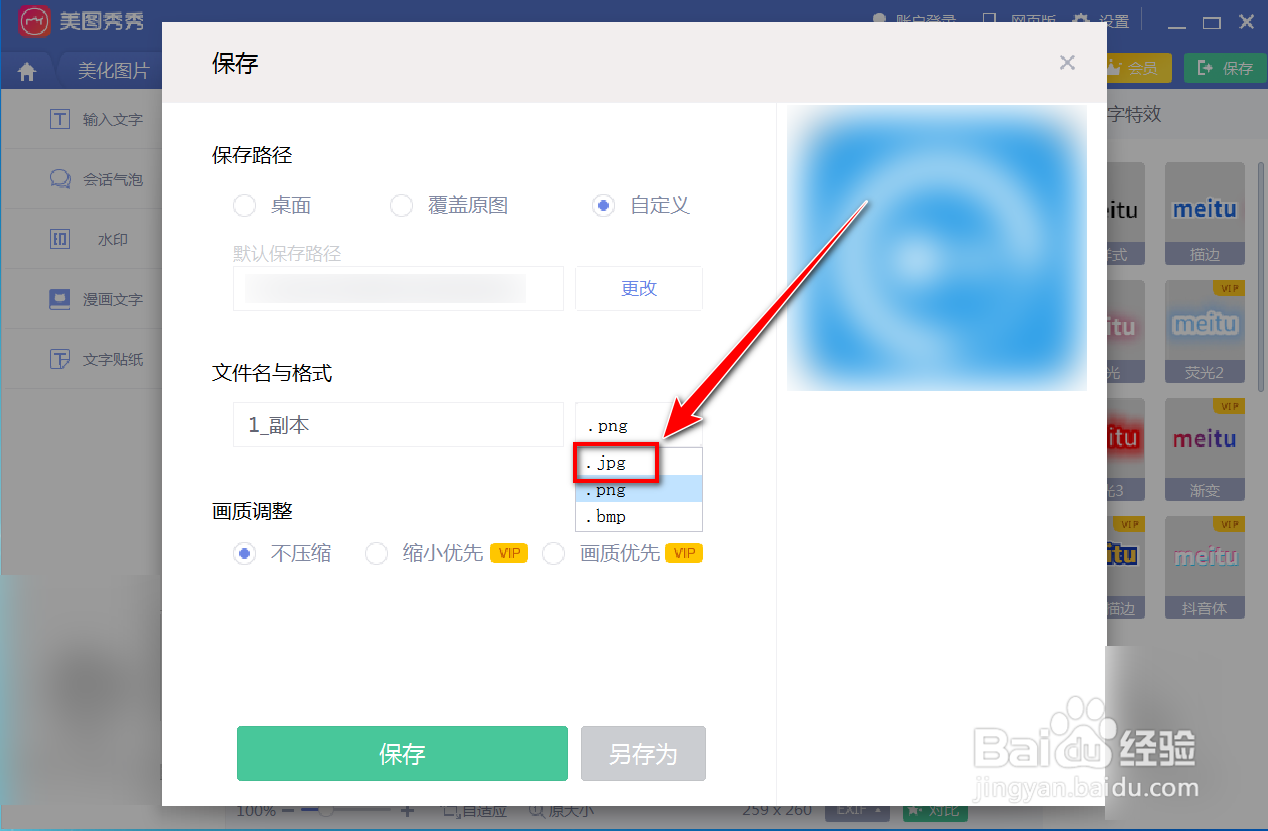
4、调整画质,点击“保存”按钮,即可将图片转换为jpg格式。
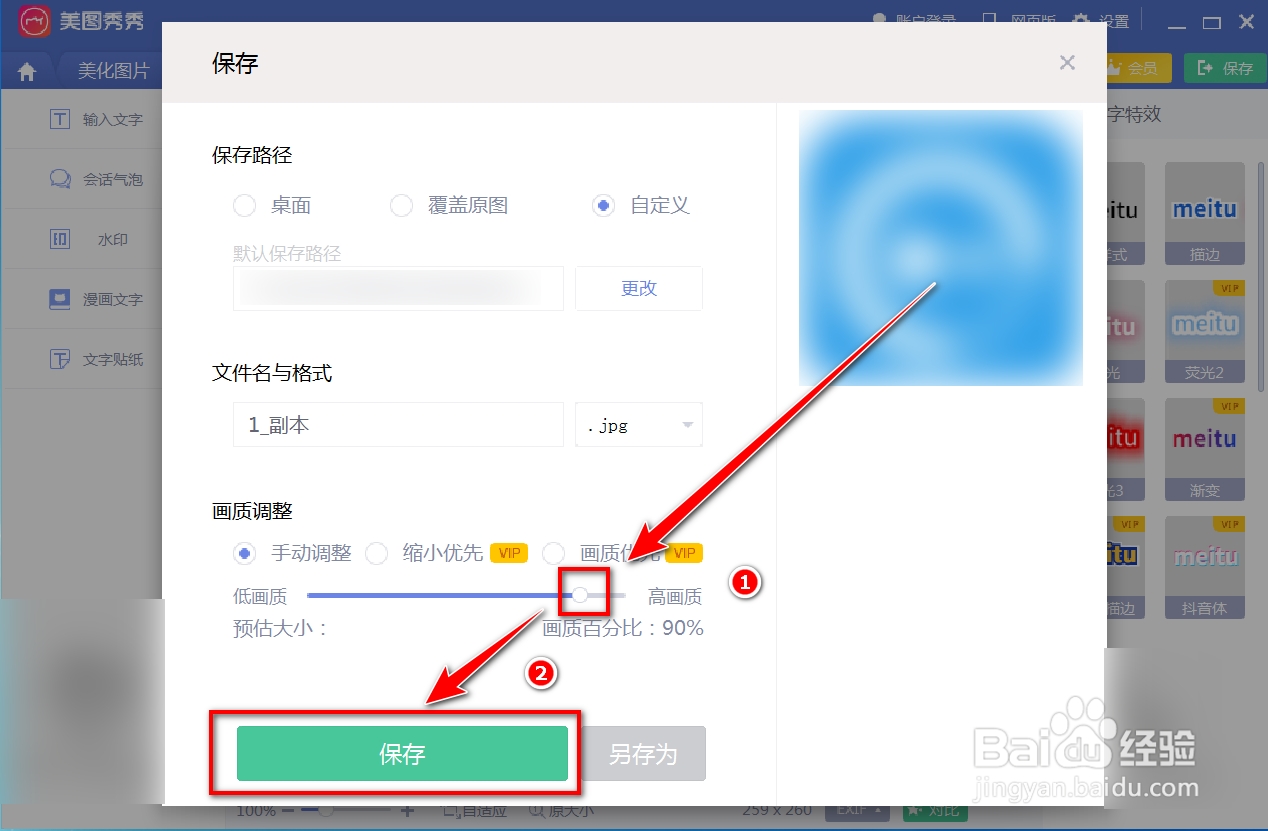
1、打开美图秀秀批处理工具,点击“添加多张图片”按钮。
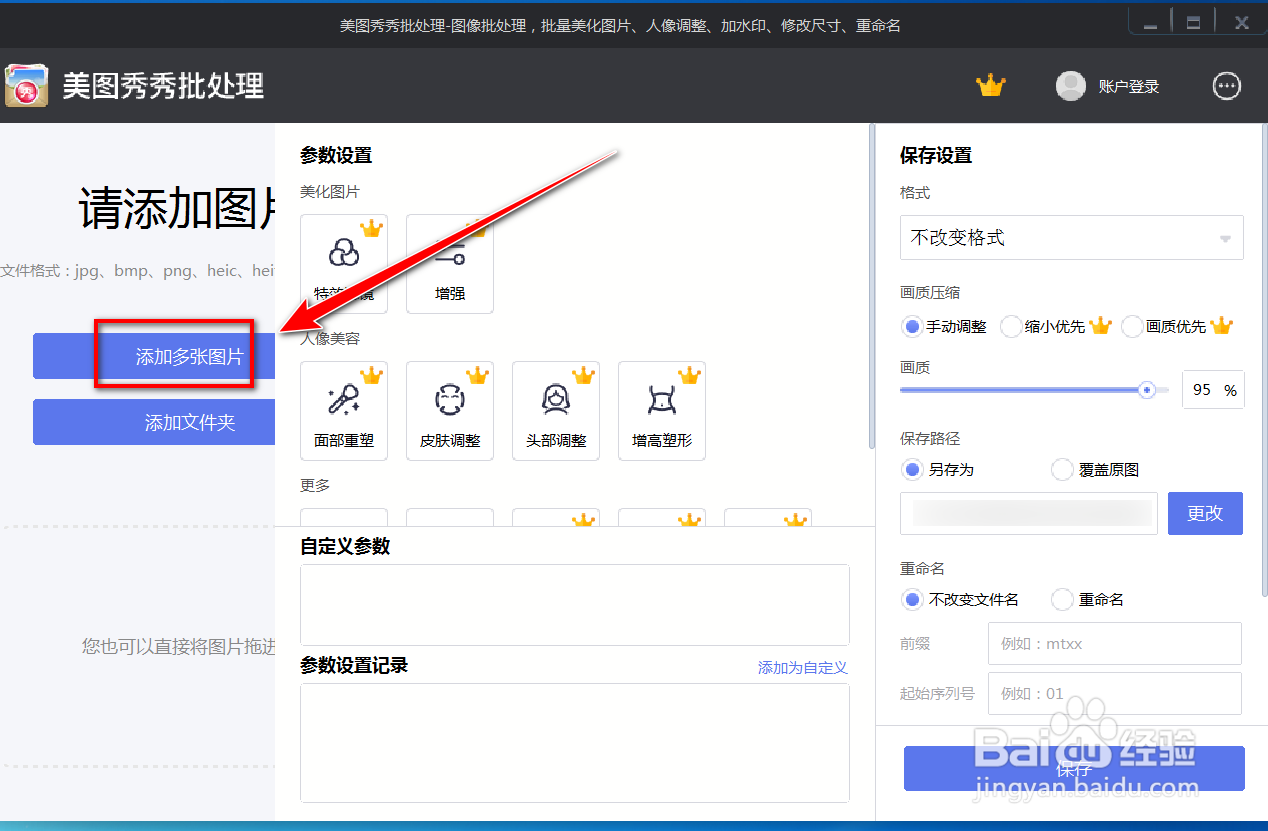
2、选择要转换格式的图片,点击“打开”。
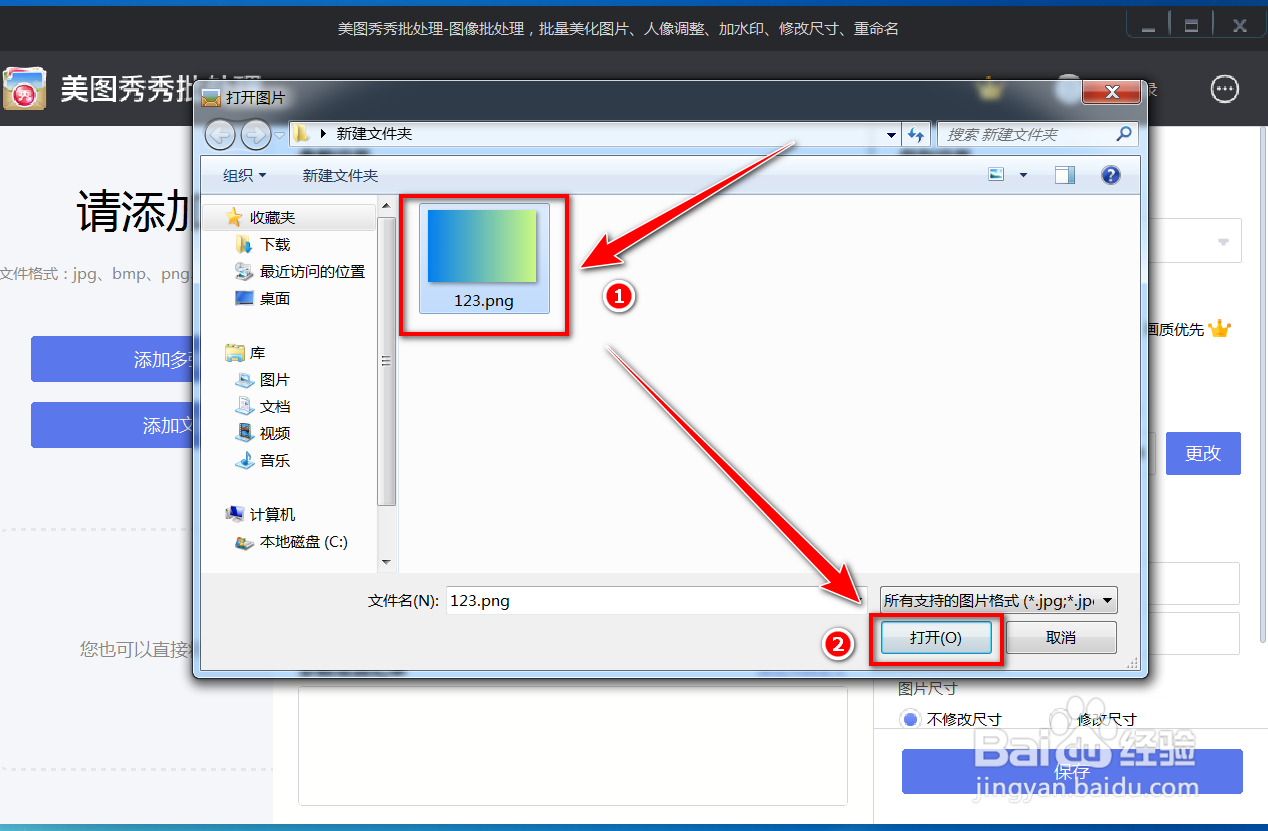
3、点击“格式”下方的下拉选择框。
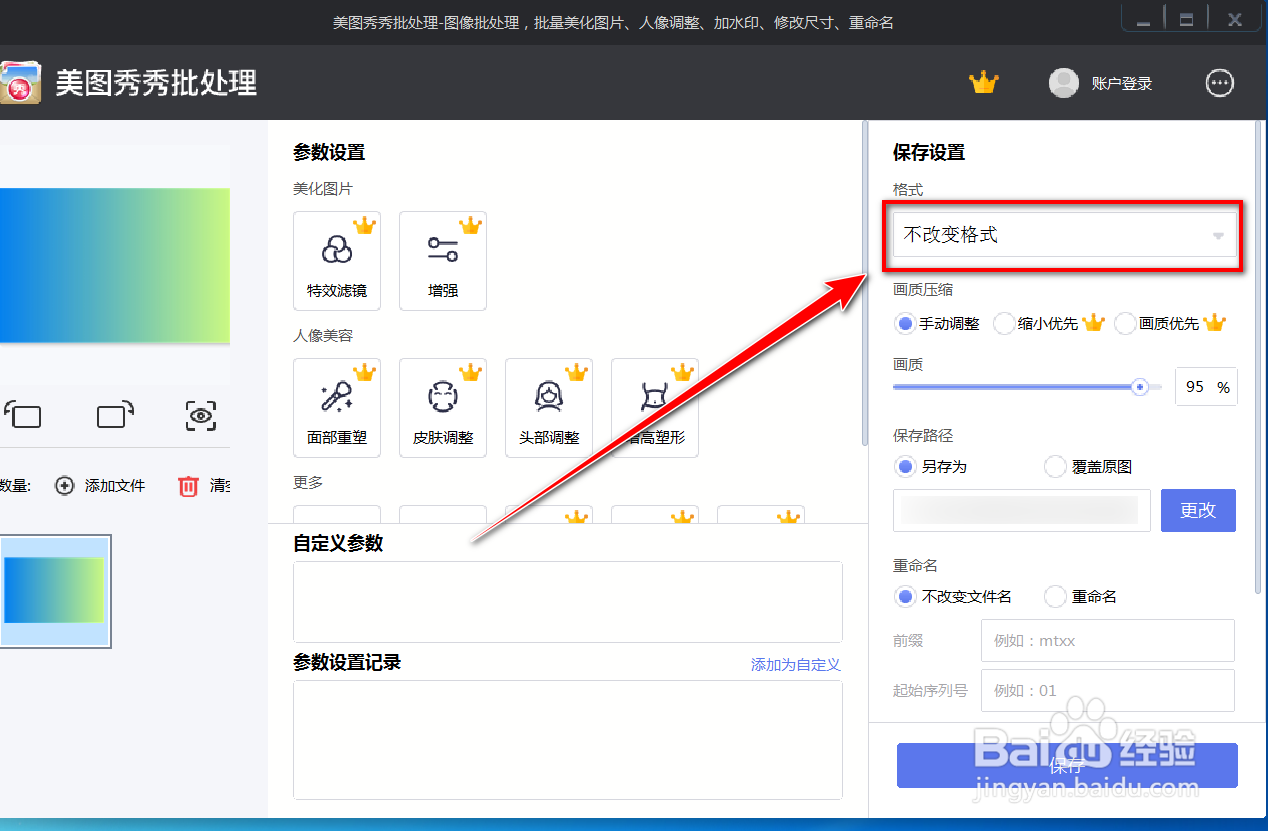
4、在下拉列表中, 选择“jpg”,点击“保存”按钮,即可完成图片格式转换。

1、用鼠标右键点击需要转换格式的图片。

2、在右键菜单中,点击“编辑”。
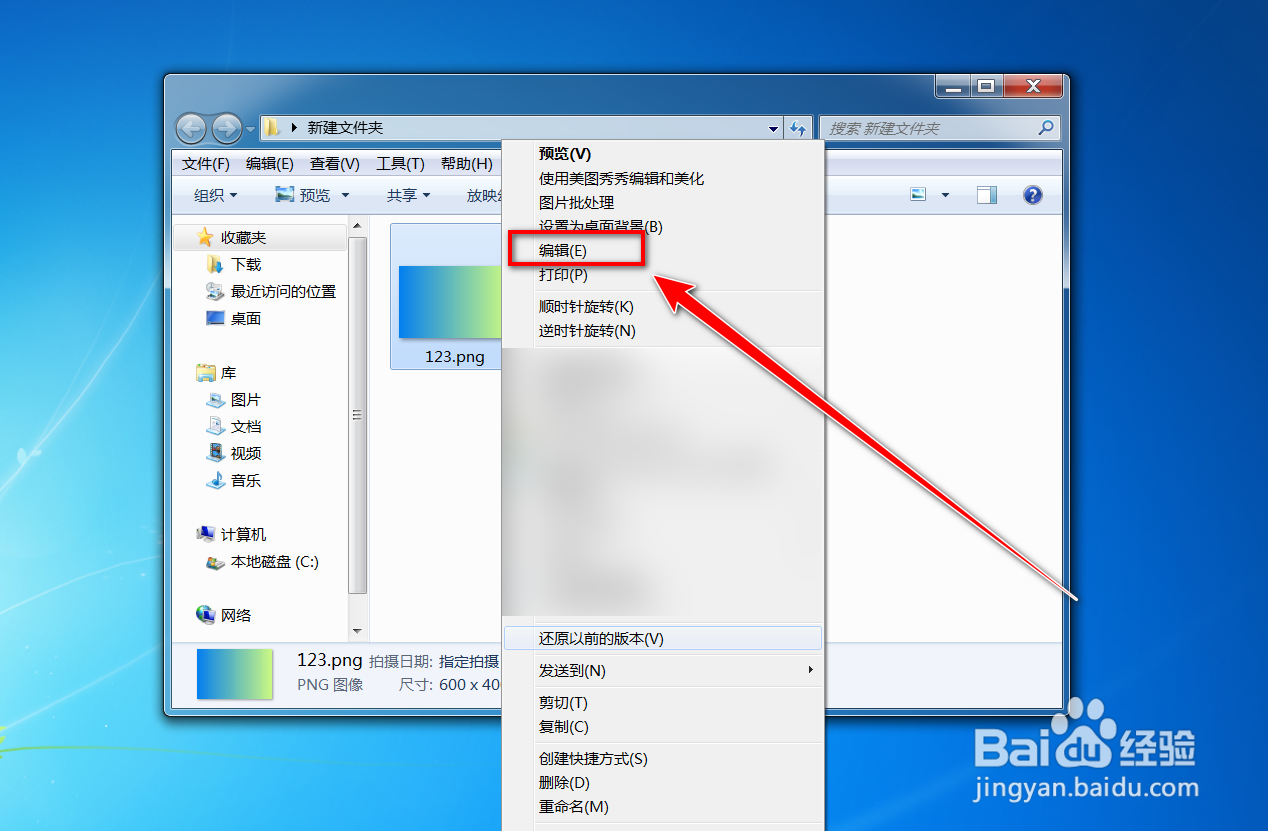
3、在画图工具中,点击左上角的“菜单”图标。

4、将鼠标移到“另存为”上。
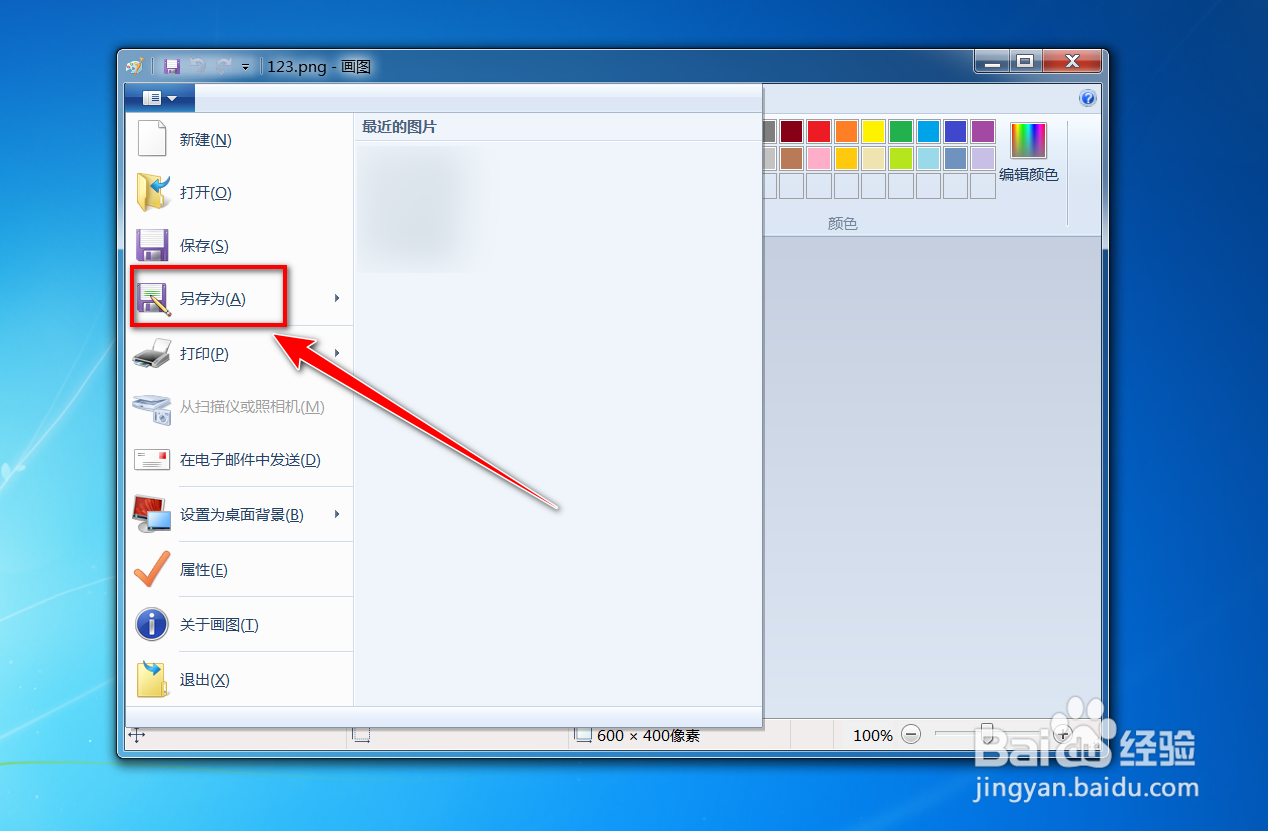
5、在下一级菜单中,点击“jpeg图片”。
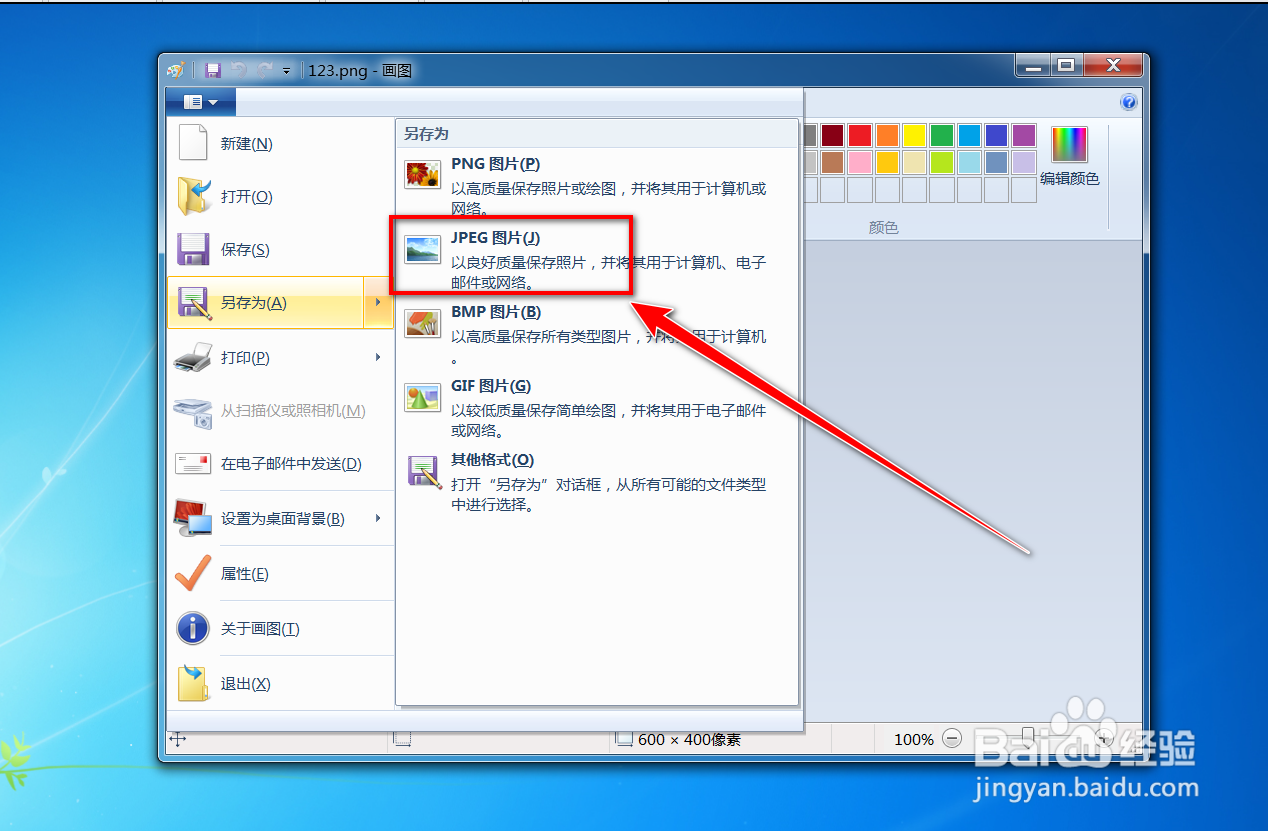
6、点击“保存”按钮,即可将图片格式转换为jpg格式。
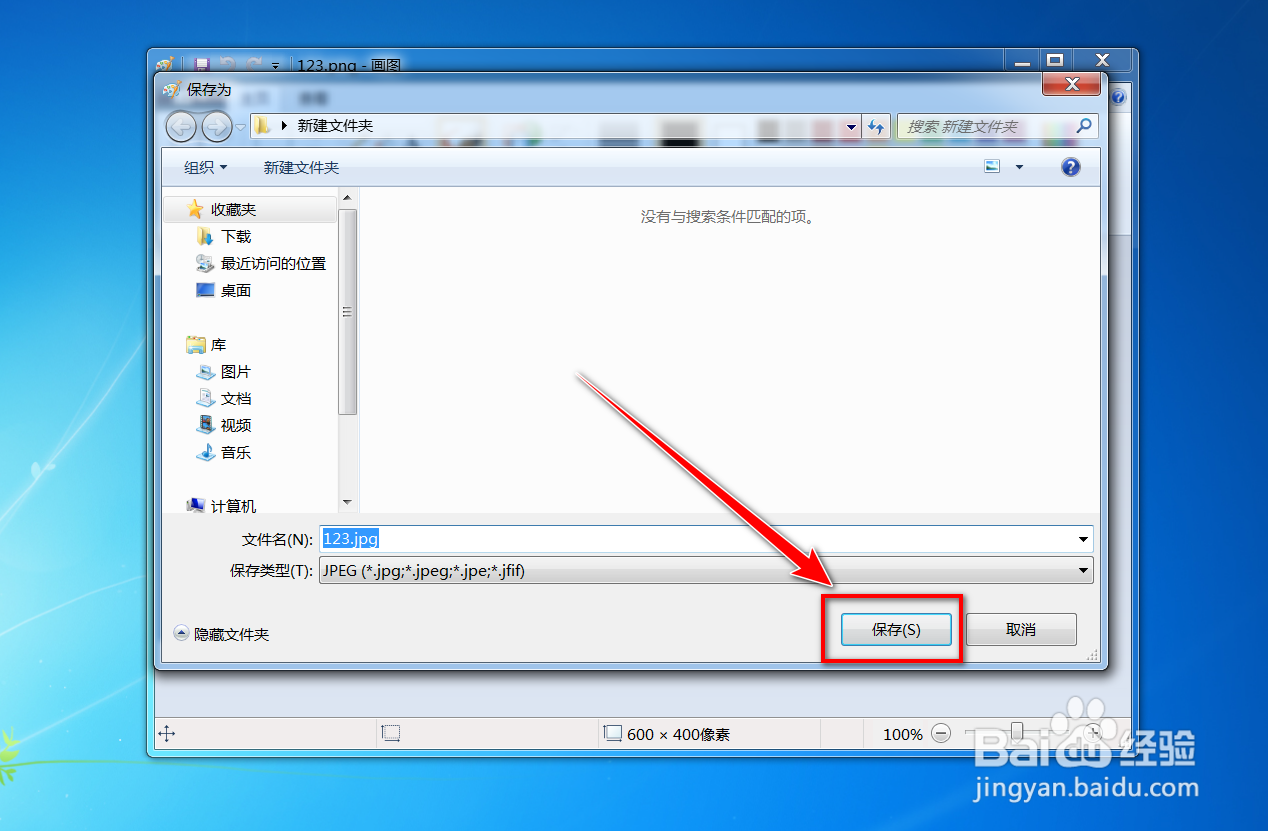
声明:本网站引用、摘录或转载内容仅供网站访问者交流或参考,不代表本站立场,如存在版权或非法内容,请联系站长删除,联系邮箱:site.kefu@qq.com。
阅读量:26
阅读量:131
阅读量:127
阅读量:154
阅读量:91